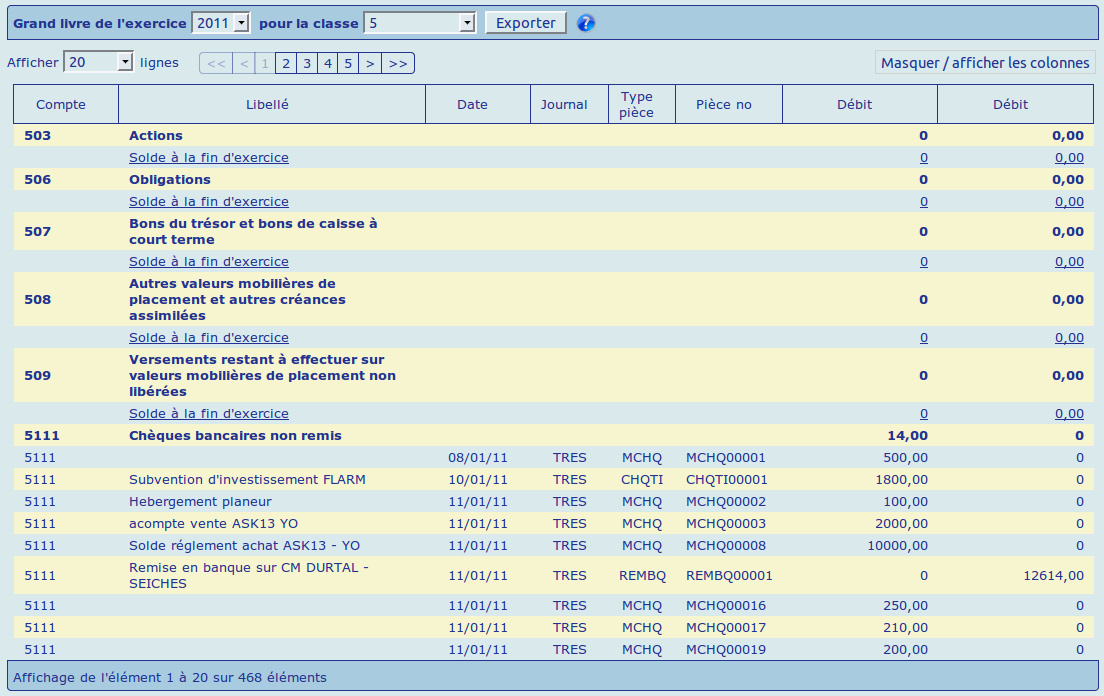Compta Grang Livre
Sommaire
Grand livre
Pensez à survoler les boutons et les entêtes de colonnes avec le pointeur de votre souris car ces endroits disposent souvent d'informations complémentaires sous forme d'info-bulle.
La consultation du grand livre permet de filtrer et d'exporter le détail des écritures.
Pour ce faire vous disposez de plusieurs outils :
- La sélection de l'exercice et de la classe
- Le déplacement des colonnes
- Le masquage des colonnes
- Les exportations
Attention ! Vu le nombre de lignes à afficher cette consultation peut être lente, soyez patient.
Contenu
Colonnes proposées :
- Le numéro de compte (en gras pour la première ligne).
- Libellé du compte ou de l'écriture (en gras pour pour la première ligne).
- La date de pièce.
- Le code du journal.
- La libellé du journal (masqué par défaut).
- Le type de pièce.
- Le libellé du type de pièce (masqué par défaut).
- Le numéro de pièce.
- Le montant au débit (n'est rempli que pour les soldes débiteurs si début et de fin d'exercice).
- Le montant au crédit (n'est rempli que pour les soldes créditeurs si début et de fin d'exercice).
Sélection de l'exercice et de la classe
L'exercice est choisi dans la liste des exercices existants (clôturés ou non), la classe peut être 1,2,3,4 (sans membres et fournisseurs), fournisseurs, membres,5,6,7,8 ou toutes).
L'effet du changement est immédiat sur le contenu du tableau.
Les critères de sélection sont conservés d'une consultation à l'autre jusqu'à la fermeture du navigateur.
Déplacement des colonnes
Les colonnes peuvent être déplacées à votre guise en effectuant un glisser-déplacer sur l'entête de la colonne choisie.
Les positions des colonnes sont conservées d'une consultation à l'autre si elle est effectuée par le même utilisateur OS sur le même ordinateur.
Masquage des colonnes
Le bouton Masquer / Afficher les colonnes permet de choisir les colonnes qui apparaissent dans le tableau.
Le choix des colonnes masquées est conservé d'une consultation à l'autre si elle est effectuée par le même utilisateur OS sur le même ordinateur.
Exportations
Différents boutons permettent d'exporter les données du tableaux dans différents formats.
Attention ! Seules les données visibles sont exportées. Pour être sûr de tout exporter, choisissez Toutes dans la liste de choix Afficher x lignes.
Les exportations possibles sont :
- Copie : Remplit le presse-papier avec les données du tableau.
- CSV : Génère un fichier .csv qui peut être importé dans Open Office.
- Excel : Génère un fichier .csv qui peut être importé dans Microsoft Excel.
- PDF : Génère un fichier .pdf.